PDF per E-Mail senden
Sie können das PDF direkt von pdfMachine aus per E-Mail mit Ihrer eigenen E-Mail versenden.
-
Von Ihrer eigenen E-Mail-Adresse senden.
Die Unterstützung für verschiedene E-Mail-Methoden ermöglicht es Ihnen, von Ihrer gewählten E-Mail-Adresse zu senden. Sie können Outlook, Gmail, Ihre Firmen-E-Mail oder andere SMTP-Mail-Server verwenden.
pdfMachine ermöglicht es Ihnen, von einem E-Mail-Client wie Outlook / Gmail zu senden oder Sie können das pdfMachine E-Mail-erstellen Fenster verwenden. Unterstützte Methoden sind Simple MAPI, Extended MAPI, Outlook und SMTP. SSL / TLS SMTP Mail, z.B. Gmail wird unterstützt. Klicken Sie hier für Details, wie Sie Ihre E-Mail-Adresse in pdfMachine konfigurieren können.
-
E-Mail mit 'E-Mail senden'
Klicken Sie auf Senden, nachdem Sie das PDF erstellt haben, um den Dialog 'E-Mail erstellen' zu starten. Lesen Sie hier für weitere Informationen.
-
Automatisierte E-Mails
pdfMachine kann so konfiguriert werden, dass E-Mails automatisch beim Erstellen des PDFs gesendet werden. Lesen Sie hier für weitere Informationen zu automatisierten E-Mails.
-
HTML-Format E-Mails
Ansprechende HTML-E-Mail-Inhalte können entweder mit dem "E-Mail verfassen"-Dialog Ihres E-Mail-Programms oder dem pdfMachine WYSIWYG Editor erstellt werden. Lesen Sie hier für Informationen zum Erstellen von HTML-E-Mails, insbesondere, wenn Sie Bilder in E-Mails verwenden möchten.
-
Mehrere E-Mail-Adressen
Geben Sie eine oder mehrere Empfänger-E-Mail-Adressen in den Feldern AN, CC und/oder BCC ein.
-
Standardwerte für E-Mail-Inhalte
Die Standardinhalte für die E-Mail sind anpassbar. Klicken Sie hier für Informationen, wie Sie Ihre E-Mail-Daten in pdfMachine konfigurieren können. Dies ist besonders nützlich, wenn Sie Signaturdetails hinzufügen möchten. Es ist auch nützlich, wenn Sie mehrere pdfMachine-Drucker mit einem speziellen Drucker für eine bestimmte Mailing-Aufgabe einrichten. Der Inhalt des Textes kann wiederverwendet werden, ohne neu eingegeben werden zu müssen.
-
E-Mail-Zusammenführung mit angehängtem PDF aus einer Legacy-Anwendung
pdfMachine ultimate bietet die Möglichkeit, eine Charge von E-Mails mit angehängten PDFs zu senden, indem Sie einfach einen Bericht aus Ihrer Legacy-Anwendung drucken. Ein Bericht, der als einzelner Job mit mehreren Berichten nacheinander gedruckt wird, kann leicht in einen automatisierten Job umgewandelt werden, der die Berichte als angehängte PDFs aufteilt und per E-Mail versendet. Sie können die spezifischen E-Mail-Details (z.B. Empfänger, Betreff, Anlagenname und den Text der E-Mail) aus der Legacy-Anwendung festlegen. Alles, was Sie tun müssen, ist, ein paar Zeilen in Ihren Legacy-Bericht einzufügen, um die E-Mail-Details bereitzustellen und anzuzeigen, wo der Bericht in separate E-Mails aufgeteilt werden soll. pdfMachine erledigt den Rest.
-
Massensendungen in einem Seriendruckvorgang
Das Parameter-Parsing-Feature ermöglicht es Ihnen, Befehle in das Dokument einzubetten. Wenn es in pdfMachine gedruckt wird, kann das PDF angewiesen werden, sich an einem bestimmten Punkt zu teilen und es an eine spezifische E-Mail-Adresse zu senden. Dies ist sehr nützlich für große Berichte, die ein einzelnes PDF erzeugen, aber aufgeteilt werden müssen.
Wenn Sie ein Seriendruckprodukt wünschen, das aus einer Vorlage und einer Datenquelle E-Mails versendet, könnten Sie an pdfMachine merge, dem Seriendruckprodukt von Broadgun Software, interessiert sein.
E-Mail-Details konfigurieren
Sie können Ihre E-Mail-Details in pdfMachine im E-Mail-Tab der pdfMachine-Optionen konfigurieren.
Senden Sie das PDF einfach mit der Funktion "Email senden" in pdfMachine. Es ist nicht nötig, die Datei zu speichern, in eine andere Anwendung zu wechseln und sie erneut anzuhängen. Sie können den 'Email senden'-Button zu Ihrer Symbolleiste hinzufügen, wenn Sie dies mit einem Klick erledigen möchten.
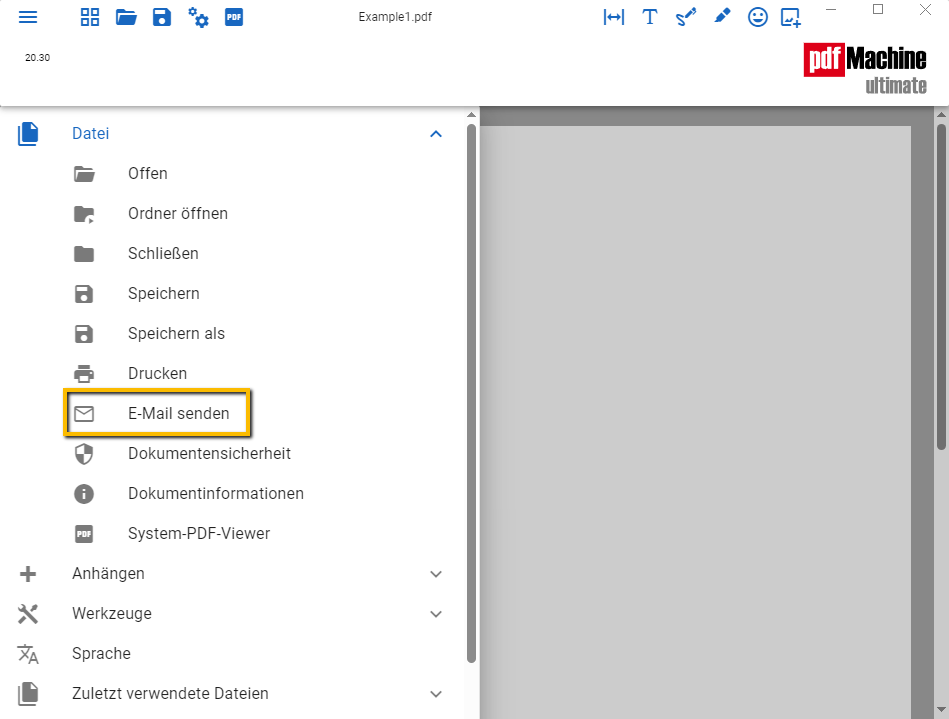
1. Richten Sie Ihre E-Mail-Konfiguration innerhalb von pdfMachine ein. Dies müssen Sie nur einmal tun.
2. Wählen Sie mit Ihrem geöffneten PDF in pdfMachine im Menü Datei->Email senden. Oder klicken Sie auf den 'Senden'-Button in der Symbolleiste, wenn Sie ihn konfiguriert haben. Dies öffnet den 'Email verfassen'-Dialog mit der angehängten PDF-Datei. Abhängig von der gewählten Methode sehen Sie den Dialog von Ihrem E-Mail-Client oder dem pdfMachine-Fenster.
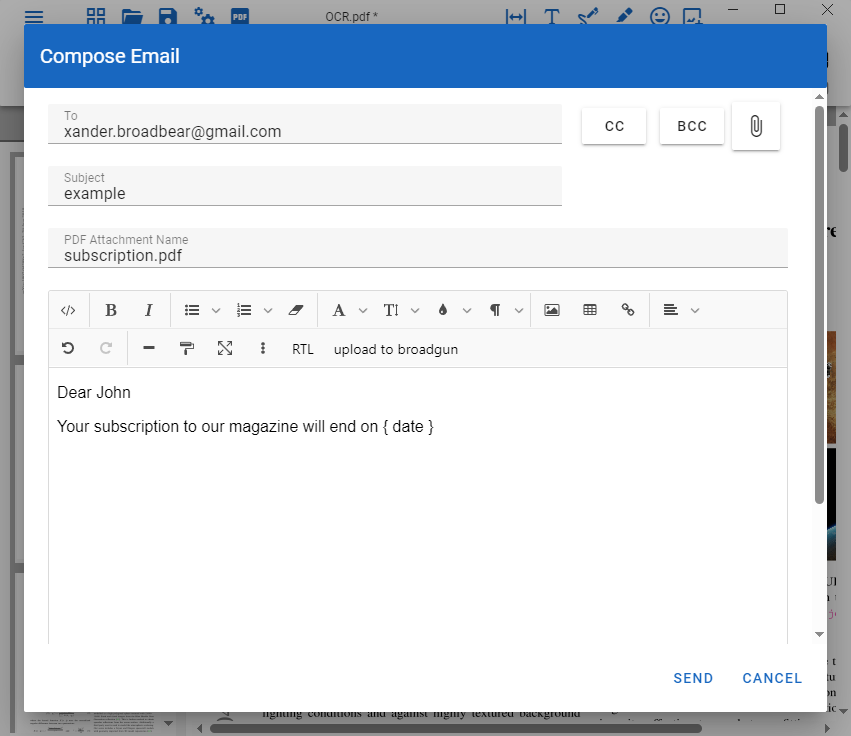
3. Abhängig von Ihren Emaileinstellungen wird die Email entweder automatisch gesendet oder Sie werden aufgefordert, die Emaildetails auszufüllen und dann zu senden.
Es gibt mehrere Möglichkeiten, das Versenden von Emails mit pdfMachine zu automatisieren
Konfigurieren Sie die Nächste Aktion, um eine Email mit angehängtem PDF zu starten
Setzen Sie die Nächste Aktion auf "Standard-Mail-Client starten mit angehängtem PDF", um die PDF automatisch beim Erstellen zu versenden.
Abhängig von Ihren Einstellungen wird Ihre Email entweder gesendet oder Sie erhalten ein voreingefülltes Fenster zum Schreiben einer Email, das Sie beim Drucken eines Dokuments ausfüllen und senden können. pdfMachine.
Überprüfen Sie die Option "Automatisch E-Mail senden, wenn "An"-Adresse gesetzt ist>
Überprüfen Sie die Option "Automatisch E-Mail senden, wenn "An"-Adresse gesetzt ist" im E-Mail-Tab der pdfMachine-Optionen. Dies wird die E-Mail automatisch senden, wenn Sie auf E-Mail senden klicken, falls die "An"-Adresse gesetzt ist.
Wenn Sie häufig an dieselbe E-Mail-Adresse senden, könnten Sie sogar einen zusätzlichen Drucker hinzufügen, der so konfiguriert ist, dass er automatisch an eine bestimmte E-Mail-Adresse sendet. Dann drucken Sie einfach auf diesen Drucker und die E-Mail wird gesendet. So einfach ist das.
Senden mit Befehlen aus dem gedruckten Dokument
Das Parameter-Parsing-Feature ermöglicht es Ihnen, Befehle in das Dokument einzubetten. Wenn es an pdfMachine gedruckt wird, kann dem PDF befohlen werden, an eine bestimmte E-Mail-Adresse gesendet zu werden. Dies ist sehr nützlich, wenn Sie das Versenden von PDFs aus Altsystemen automatisieren müssen.